Android-laitteen tallennustilan säästäminen on loputonta taistelua. Yrität vain käyttää käyttämiäsi sovelluksia ja varmuuskopioida raskaat tiedostot pilveen. Mutta kaksoiskappaleet voivat myös viedä tarpeetonta tilaa ja aiheuttaa suorituskykyongelmia.
Näiden päällekkäisten tiedostojen poistaminen manuaalisesti kestäisi ikuisuuden. Hyvä, että jotkin sovellukset voivat löytää päällekkäisiä tiedostoja puolestasi. Ei sitä koskaan tiedä; ehkä jo asentamassasi sovelluksessa on tämä ominaisuus, ja huomaat sen. Tässä on joitain sovelluksia ja ideoita, joiden avulla voit yrittää päästä eroon päällekkäisistä tiedostoista.
Ilmaiset Android-sovellukset päällekkäisten tiedostojen etsimiseen ja poistamiseen
Sovellus, jonka olet ehkä jo asentanut, on Google-tiedostot. Voit etsiä ja poistaa päällekkäisiä tiedostoja tällä sovelluksella avaamalla sen ja napauttamalla Puhdista-välilehteä vasemmassa alakulmassa.
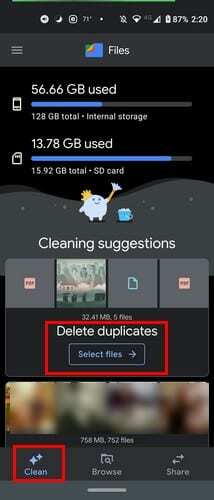
Kun napautat Valitse tiedostot kaksoiskappaleille, sovellus näyttää sinulle kaikki kopiot, jotka sinulla on laitteellasi. Se näyttää myös, mitkä tiedostot ovat alkuperäisiä ja mitkä kopiot. Näet sovellukselle vaihtoehdon valita vain kaksoiskappaleet oikeassa yläkulmassa.
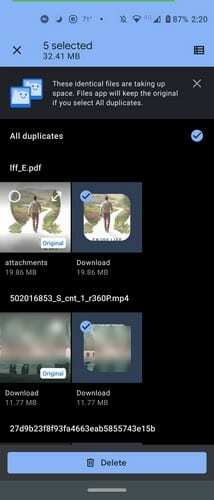
Kun olet valmis eroamaan tiedostojen kaksoiskappaleista, napauta sinistä poistopainiketta alareunassa. Siinä kaikki. Nyt sinun ei enää tarvitse käsitellä näitä ärsyttäviä kaksoistiedostoja.
Remo Duplicate File Remover
Päällekkäiset tiedostot eivät aina ole vain kuvia. Ne voivat olla myös tiedostoja ja videoita. Ilmainen sovellus, jonka avulla voit poistaa kaikenlaisia päällekkäisiä tiedostoja Remo Duplicate File Remover. Kun asennat sovelluksen ensimmäisen kerran, se alkaa skannaa laitettasi. Tarkistuksen aika riippuu siitä, kuinka monta tiedostoa sinulla on.
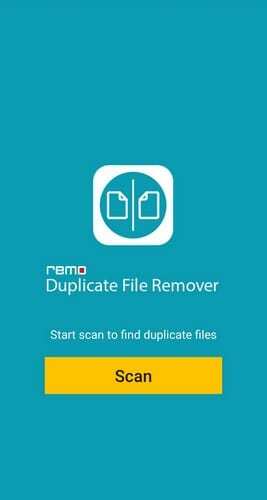
Kun se on valmis, se kertoo sinulle, kuinka monta kaksoiskappaletta sinulla on ja minkä tyyppiset tiedostot ne ovat. Sovellusta on helppo käyttää, koska se osoittaa, missä kaikki tarvitsemasi vaihtoehdot sijaitsevat.
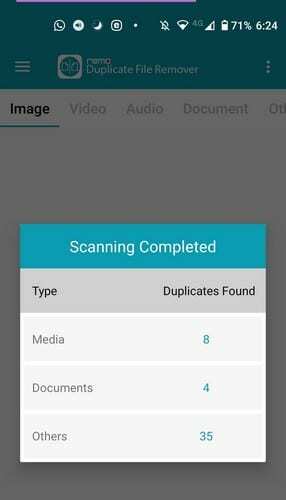
Tulosten näyttämisen jälkeen kaikki päällekkäiset tiedostot on jo valittu. Ainoa asia, mitä sinun tarvitsee tehdä, on napauttaa roskakorikuvaketta alareunassa poistaaksesi tiedoston. Virheiden kumoamiseksi sovellus pyytää sinua vahvistamaan poiston siltä varalta, että muutat mieltäsi tiedostosta viime hetkellä.
Näet erilaisia tiedostomuotoja, joissa on kopioita, jotka voit poistaa liu'uttamalla sivuille. Jos näet tiedoston, jonka haluat säilyttää, voit poistaa sen valinnan poistettavaksi.
Duplicate Files Fixer and Remover
Kopioi tiedostot Fixer ja Remover voi myös saada työt tehtyä. Kun avaat sovelluksen ensimmäisen kerran, voit valita, millaisen skannauksen haluat. Voit valita seuraavista:
- Skannaa ääni
- Skannaa videot
- Kuvia
- Asiakirjat
- Täysi kaksoisskannaus
- Skannaa roskaa
- Skannaa samankaltaiset kuvat – vain Pro
Jos se löytää päällekkäisiä tiedostoja, se luetteloi ne ja valitsee tiedoston kaksoiskappaleen puolestasi.
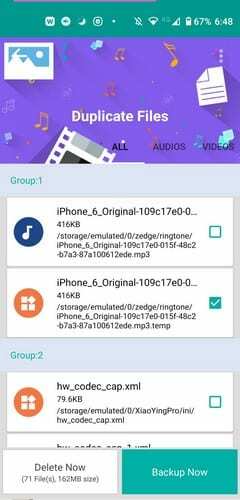
Muista katsoa valitut tiedostot. Jos haluat poistaa nämä tiedostot, napauta valkoista poista nyt -painiketta.
Johtopäätös
Nämä ovat kolme hyödyllistä sovellusta, joiden avulla voit poistaa päällekkäiset sovellukset, jotka vievät vain hyödyllistä tallennustilaa. Laitteellesi jäävä sovellus riippuu sovellusten tarjoamista lisäominaisuuksista, mutta ne kaikki tekevät työnsä. Mitä sovellusta luulet kokeilevasi ensin? Kerro minulle alla olevissa kommenteissa.